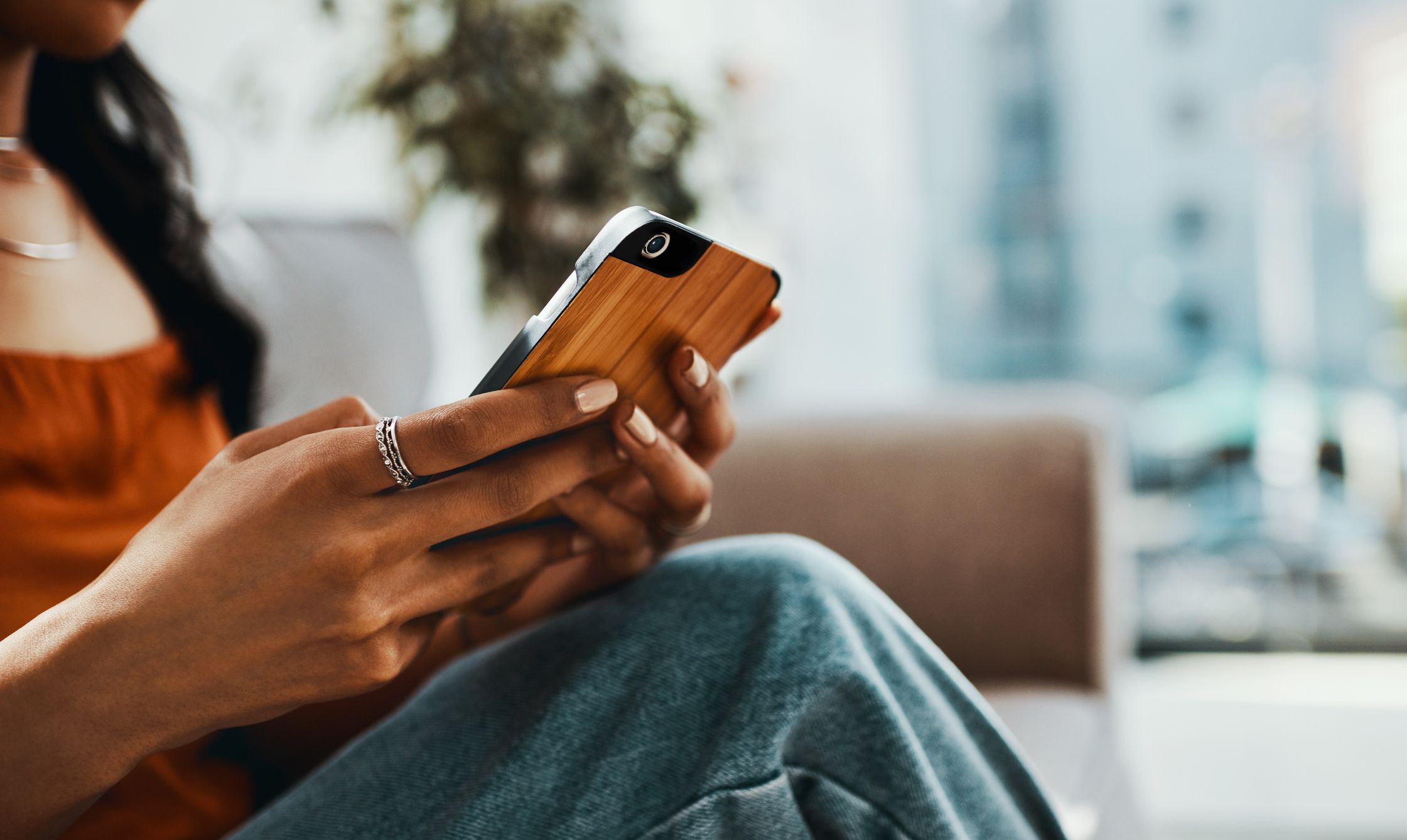Mitä tietää
- Avaa iPhone-sovelluskirjasto pyyhkäisemällä aloitusnäytöstä oikealta vasemmalle, kunnes näet sen.
- Sovellukset on jaettu luokkiin, kuten pelit ja tuottavuus.
- Mene asetukset † Aloitusnäyttö † Vain sovelluskirjasto asettaaksesi uudet sovellukset näkymään vain siellä, eivät aloitusnäytölläsi.
Tässä artikkelissa selitetään kaikki tavat, joilla voit käyttää iPhonen sovelluskirjastoa sovellusten järjestämiseen ja aloitusnäytön puhdistamiseen iPhonessa tai iPod touchissa, jossa on iOS 14 tai uudempi.
Mikä on iPhonen sovelluskirjasto iOS 14:ssä?
iPhone App Library on iOS 14:ssä käyttöön otettu uusi tapa järjestää sovelluksia. Se listaa iPhonesi sovellukset ryhmiin kunkin App Storen sovelluksen luokan perusteella. Kaikki pelit on ryhmitelty yhteen, kaikki tuottavuussovellukset yhteen jne. Sovelluskirjaston avulla voit puhdistaa aloitusnäytön, sijoittamalla sinne vain tärkeimmät sovelluksesi ja jättämällä loput sovelluskirjastoon. Sovelluskirjasto on haettavissa tai haettavissa, ja voit poistaa sovelluksia siitä. Voit jopa ladata siihen vain sovelluksia ja piilottaa ne aloitusnäytölläsi.
Kuinka löytää iPhone-sovelluskirjasto
Sovelluskirjasto sijaitsee iPhonesi viimeisen aloitusnäytön jälkeen. Löydät iPhonen sovelluskirjaston pyyhkäisemällä oikealta vasemmalle, kunnes näet sen.
Kuinka käyttää iPhone-sovelluskirjastoa
iPhonen sovelluskirjaston käyttäminen on helppoa. Napauta vain sovellusta käynnistääksesi sen. Jos kansiossa on useita sovelluksia, napauta neljän sovelluksen ruudukkoa kansion oikeassa alakulmassa nähdäksesi kaikki siinä olevat sovellukset.
Sovelluskirjaston luettelonäkymän käyttäminen
Sinun ei tarvitse tarkastella sovelluskirjastoa vain kansioina. Voit myös tarkastella kaikkia siinä olevia sovelluksia aakkosjärjestyksessä. Voit tehdä tämän napauttamalla Sovelluskirjasto hakupalkki näytön yläreunassa. Voit sitten selata tai hypätä sovelluksiasi käyttämällä oikealla olevia kirjaimia.

Hae iPhonen sovelluskirjastosta
Hae sovelluksia nimellä sovelluskirjastosta napauttamalla hakupalkkia ja kirjoittamalla sitten etsimäsi sovelluksen nimi. Käynnistä sovellus napauttamalla sitä.
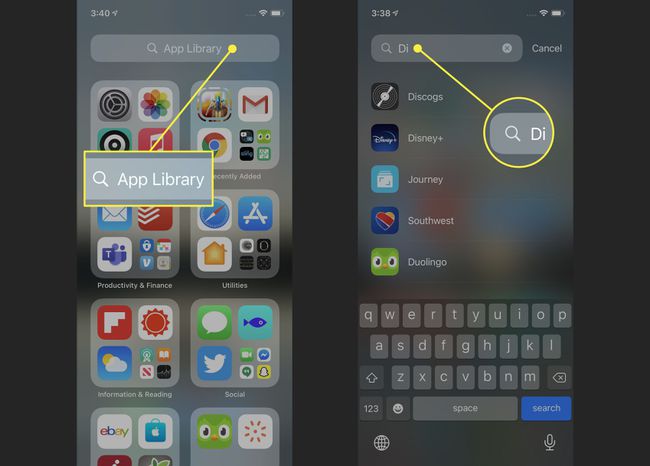
Lisää vain uusia sovelluksia sovelluskirjastoon
Jokainen uusi asentamasi sovellus lisätään automaattisesti sovelluskirjastoosi. Mutta voit myös asettaa puhelimesi lisäämään uusia sovelluksia vain kirjastoon etkä koskaan aloitusnäyttöön. Tämä on loistava tapa pitää puhelimesi siistinä ja järjestyksessä. Jos haluat muuttaa tätä asetusta, siirry kohtaan asetukset † Aloitusnäyttö † Vain sovelluskirjasto† Jos valintamerkki on tämän vaihtoehdon vieressä, uudet sovellukset lisätään vain kirjastoon.
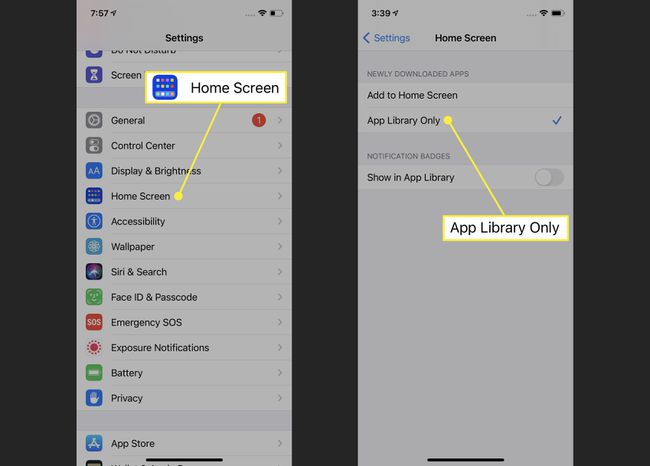
Etsi sovellusleikkeitä sovelluskirjastosta
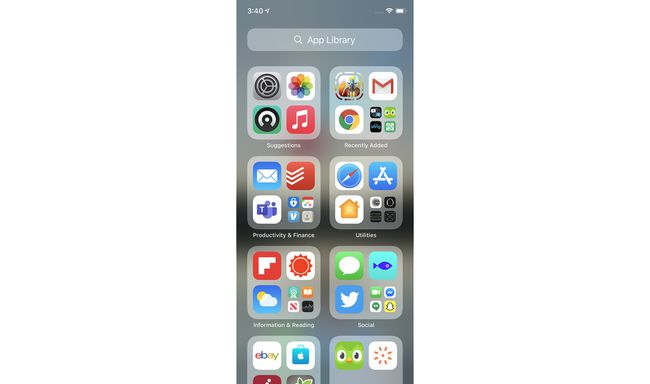
Sovellusleikkeet näkyvät vain sovelluskirjastossa – ne eivät koskaan näy aloitusnäytölläsi. Sovellusleikkeet luokitellaan kansioihin samalla tavalla kuin muut sovellukset. Tiedät, että jokin on sovellusleike, koska kuvakkeen ympärillä on pisteviiva.
Hallinnoi ilmoitusmerkkejä sovelluskirjastossa
Voit valita, että kirjaston sovelluksessa näkyvät ilmoitusmerkit. Ota tämä asetus käyttöön siirtymällä kohtaan asetukset † Aloitusnäyttö > siirrä Näytä sovelluskirjastossa liukusäädin päälle/vihreäksi.
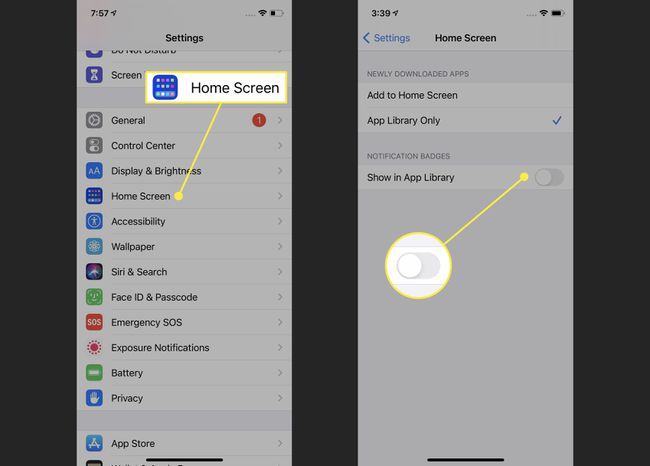
Poista sovelluksia iPhonen sovelluskirjastosta
Voit poistaa sovelluksia sovelluskirjastosta samalla tavalla kuin aloitusnäytöstä. Napauta ja pidä sovellusta, kunnes valikko ponnahtaa esiin. Napauta sitten Poista sovellus† jonka jälkeen Poista ponnahdusikkunassa.
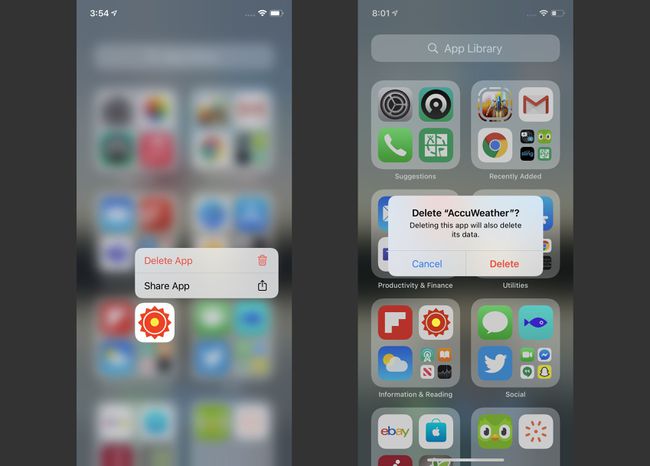
Järjestä sovellukset uudelleen sovelluskirjastossa
Haluat ehkä järjestää sovelluskirjastosi sovellukset uudelleen kansioihin, jotka sopivat työskentelytapasi. Valitettavasti se ei ole mahdollista. iPhonen App Library -kansiot perustuvat App Store -luokkiin, joten käyttäjät eivät voi muuttaa niitä.
Kuinka poistaa iPhone-sovelluskirjasto käytöstä
Vihaatko sovelluskirjastoa etkä halua sitä iPhonellesi? Saatat olla kiinnostunut poistamaan sen käytöstä. Meillä on sinulle huonoja uutisia: tätä kirjoitettaessa ei ole mahdollista poistaa tai piilottaa sovelluskirjastoa. Toistaiseksi sovelluskirjasto on joka tapauksessa jokaisessa iPhonessa. Onneksi, jos et pidä siitä, voit jättää sen huomiotta ja teeskennellä, ettei sitä ole olemassa. Se ei estä sinua, ellet mene sinne. Jos Apple mahdollistaa sovelluskirjaston poistamisen tai piilotuksen, päivitämme ehdottomasti tämän artikkelin ohjeilla.